ミニ板
買い注文方法
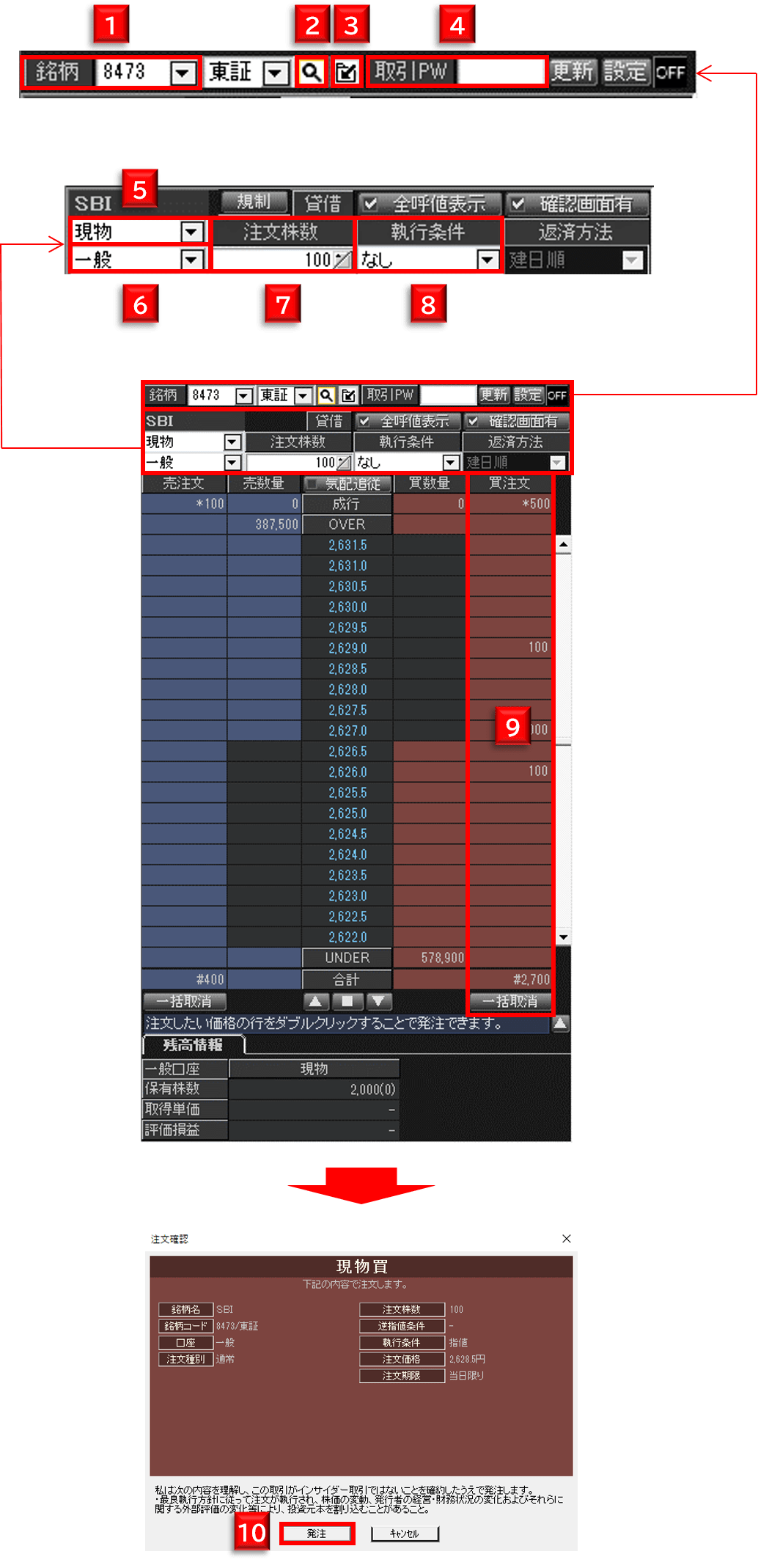
- 銘柄を選択します。
銘柄コードを入力してEnterキーを押すと銘柄が表示されます。銘柄名を入力した場合は、銘柄検索が表示されます。
- 銘柄を検索できます。
- 選択した銘柄をグループに登録できます。
- 取引パスワードを入力します。
※環境設定で自動入力の設定もできます。
- 口座区分で『現物』を選択します。
- 取引区分を選択します。
- 注文株数を入力します。
注文株数の枠をクリックすると株数一覧から選択できます。
- 執行条件を選択します(通常注文の場合)。
寄り or 引け or 不成 or IOC
- 注文期限を選択します。
注文期限は最長で発注日から30営業日です。
※権利付き最終日を越える日付の発注はできません。 - 買注文枠でダブルクリックをすると、注文確認画面に進みます。
- 注文内容を確認し『発注』をクリックします。
ミニ板
売り注文方法
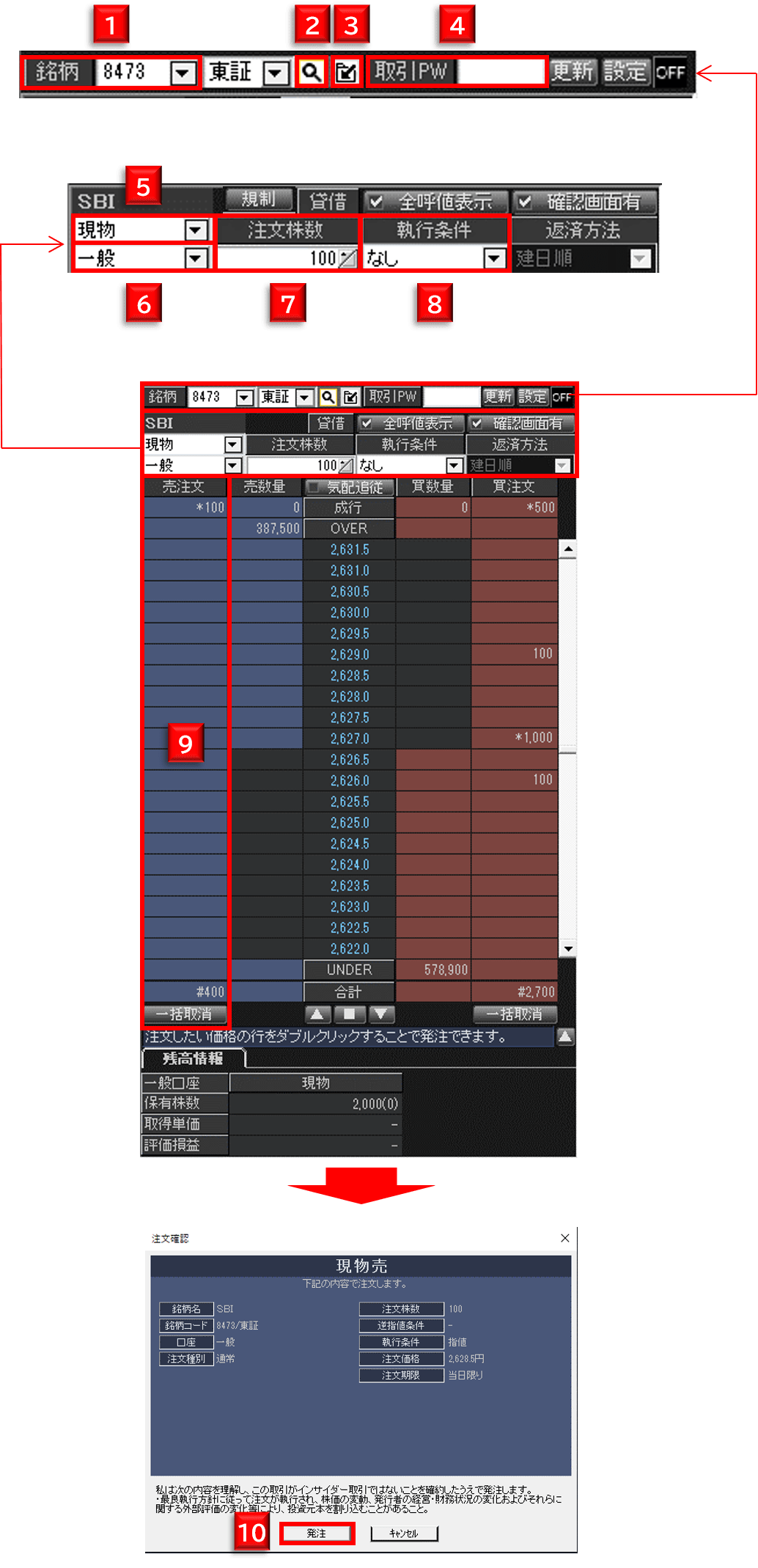
- 銘柄を選択します。
銘柄コードを入力してEnterキーを押すと銘柄が表示されます。銘柄名を入力した場合は、銘柄検索が表示されます。
- 銘柄を検索できます。
- 選択した銘柄をグループに登録できます。
- 取引パスワードを入力します。
※環境設定で自動入力の設定もできます。
- 口座区分で『現物』を選択します。
- 取引区分を選択します。
- 注文株数を入力します。
注文株数の枠をクリックすると株数一覧から選択できます。
- 執行条件を選択します(通常注文の場合)。
寄り or 引け or 不成 or IOC
- 注文期限を選択します。
注文期限は最長で発注日から30営業日です。
※権利付き最終日を越える日付の発注はできません。 - 売注文の枠でダブルクリックをすると、注文確認画面に進みます。
※成行注文を発注されたい場合は、売注文の一番上でダブルクリックをします。
- 注文内容を確認し『発注』をクリックします。
ミニ板
訂正注文方法
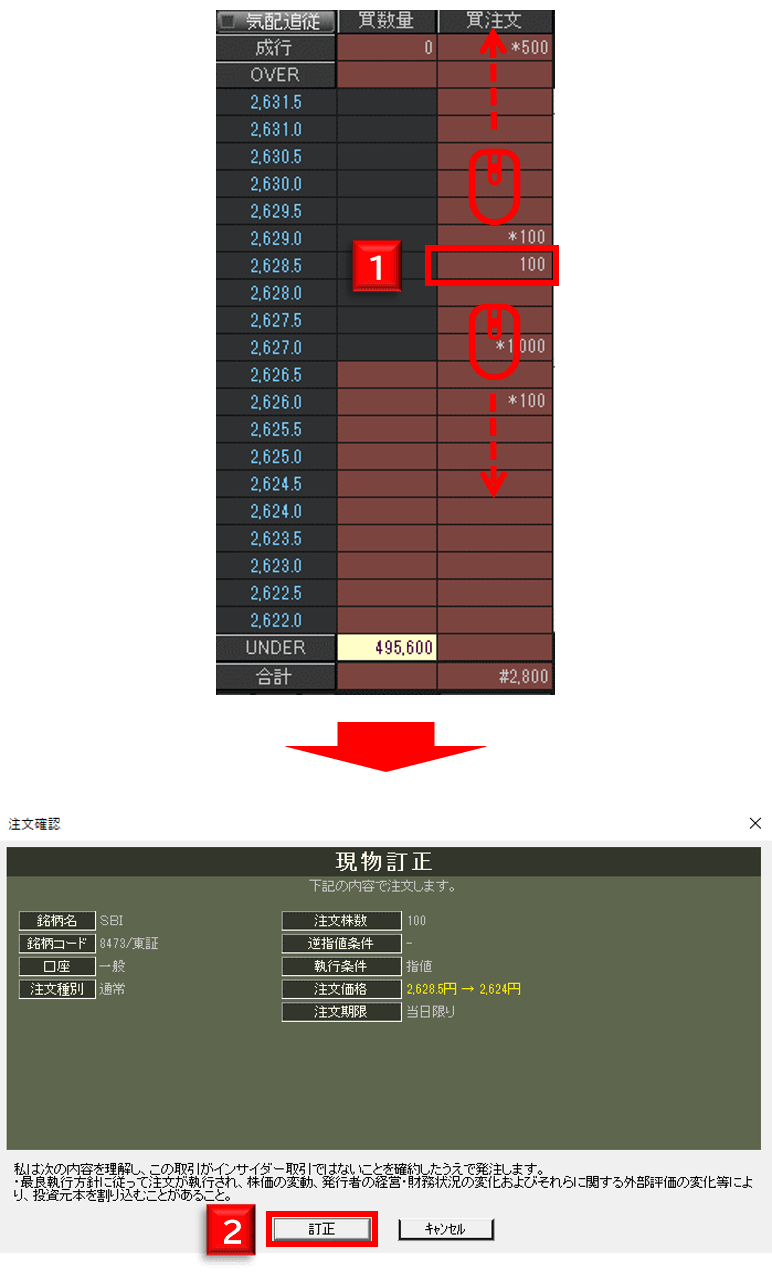
- 訂正したい注文の数量を左クリックしたまま、訂正先の行にドラッグ&ドロップすると、注文確認画面が表示されます。
- 注文内容を確認し、『訂正』をクリックします。
ミニ板
取消注文方法
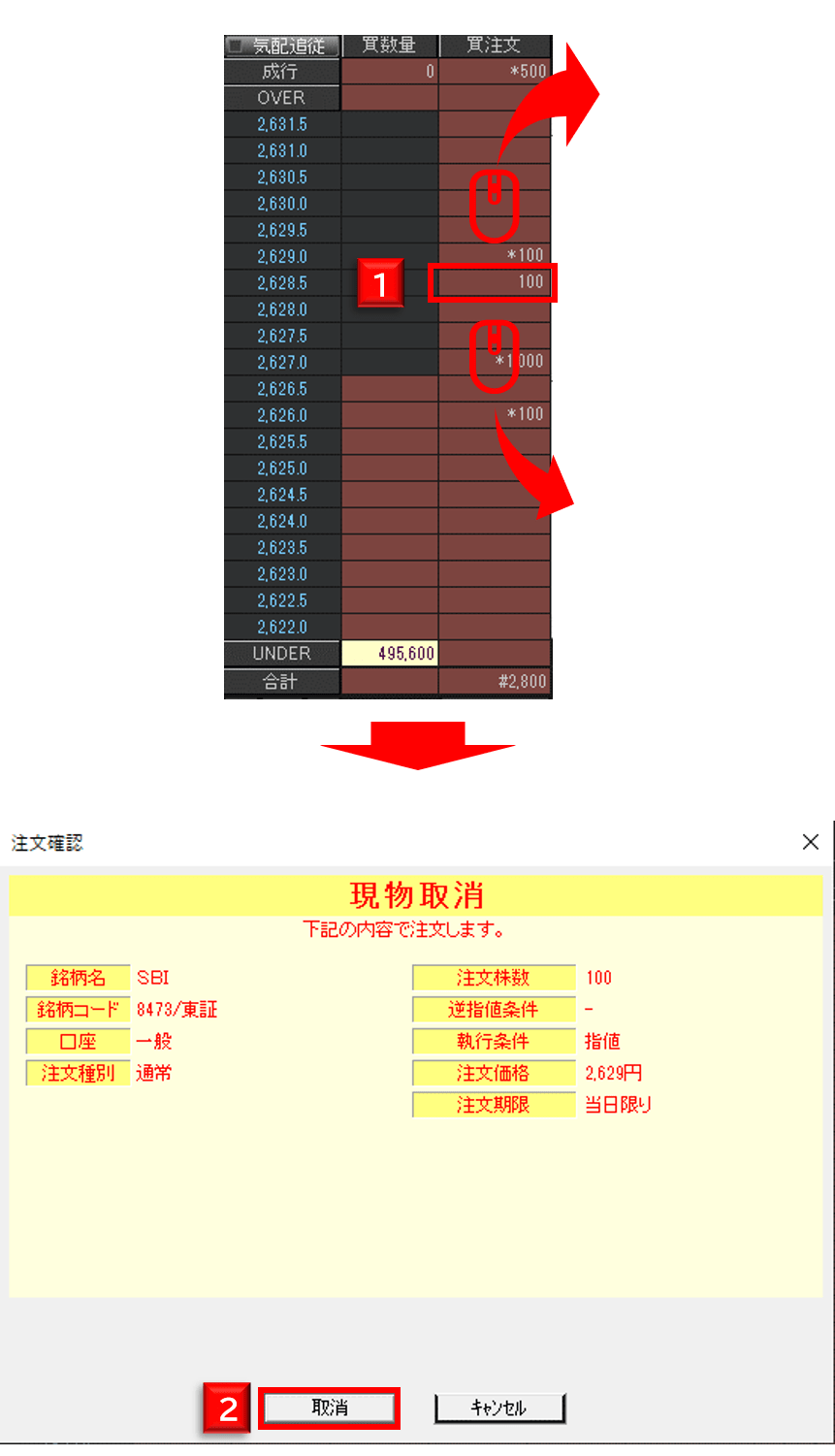
- 取消したい注文を左クリックしたまま発注板の外にドラッグ&ドロップすると確認画面が表示されます。
- 注文内容を確認し、『取消』をクリックします。
